Ada beberapa manipulasi Swing yang bisa kita lakukan agar tampilan aplikasi desktop kita lebih menarik. Salah satu contoh komponen Swing adalah Panel. Disini kita akan belajar apa-apa saja yang bisa kita lakukan pada sebuah Panel. Jadi tidak hanya sebatas tampilan default saja yang kita mengerti pada sebuah panel. Seperti tampilan warna granite yang tidak menarik, bentuk kotak dan tampilan yang itu-itu saja :D.
Nah, sekarang apa saja yang bisa kita lakukan terhadap panel ini?? Memberikan gambar pada panel ??
Memberikan effect gradient baik 2 warna, 3 warna, ataupun 4 warna ?? Membuat tampilan panel kita berukuran tetap dan tidak berubah-ubah ?? Tentu itu semua bisa kita lakukan :D.
Oke, mari kita mulai dengan memberikan gambar pada panel. Hmm, kita coba dengan membuat interface
sebagai berikut :

Nah, pada frame tersebut, kita hanya menggunakan satu panel, dimana panel tersebut kita letakkan sebuah gambar. Untuk cara membuat nya adalah sebagai berikut :
- Buat project nya terlebih dahulu
- Agar pengelompokannya enak, kita buat 2 package untuk menyimpan gambar dan panel2 yang kita gunakan. Misal package gambar dan widget.
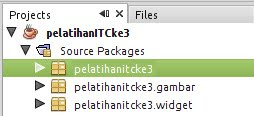
- Sekarang buat PanelGambar.java di package widget.

- Dan copy paste gambar Tentang.jpg ke package gambar.

- Pada PanelGambar.java, kalian bisa meng-copypaste source code ini langsung.
Untuk algoritma nya, yaitu pertama kita mengambil gambar dengan dengan class ImageIcon dan kita masukkan value nya ke class Image. Kemudian kita inisialisasi methode paintComponet dimana untuk memanggil methode drawImage, kita harus membuat objek terlebih dahulu dari class Graphics2D yang di inisialisasi dari methode create() pada class Graphics. Nah, objek dari class Image yang berisi gambar yang kita panggil, kita letakkan di parameter methode drawImage seperti diatas, dan kita set ukurannya agar menyesuaikan dengan menggunakan memanggilnya dari methode getWidth() dan methode getHeight(). Terakhir, panggil methode dispose() nya.package pelatihanitcke3.widget; import java.awt.Graphics; import java.awt.Graphics2D; import java.awt.Image; import javax.swing.ImageIcon; import javax.swing.JPanel; public class PanelGambar extends JPanel { Image img; public PanelGambar() { img = new ImageIcon(getClass().getResource("/pelatihanitcke3/gambar/Tentang.jpg")).getImage(); } protected void paintComponent(Graphics g) { super.paintComponent(g); Graphics2D gd = (Graphics2D) g.create(); gd.drawImage(img, 0, 0, getWidth(), getHeight(), this); gd.dispose(); } } - Setelah itu, compile dulu PanelGambar.java, kemudian klik tombol Clean and Build
- Setelah build succesfull, langkah selanjutnya adalah tinggal memanggilnya ke Frame. Pada langkah ini tidak ada ketentuan khusus, kalian bisa memanggilnya di Frame buatan sendiri, atau Frame Drag and Drop yang disediakan Netbeans. Untuk Frame Drag and Drop, kalian tinggal menge-drag-nya dari package widget.











0 comments:
Posting Komentar
Silahkan jika ada yang perlu ditanyakan :)...